HDD・USBメモリ・SDカード等から削除したファイルを復元できるソフト
DiskDigger
海外製ソフト日本語対応インストール不要
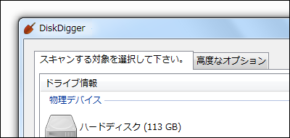 スクリーンショットを拡大 |
製作者:Defiant Technologies, LLC. 対応OS:Windows XP/Vista/7/8/8.1/10 ダウンロード |
Windowsのゴミ箱から削除してしまったファイルや、フォーマットしたHDD、フロッピーディスク、USBメモリ、SDメモリーカードといった外部メディアから削除したファイルを復元できる無料のファイル復元ソフトです。
DiskDigger について
「DiskDigger」はWindowsのゴミ箱から削除してしまったファイルやフロッピーディスク、USBメモリ、SDカードといった外部メディアから削除したファイル、フォーマットしたハードディスク、不良セクタによって見えなくなったファイルなどを復元できるファイル復元ソフトです。
有料ライセンスの販売も行っている寄付歓迎のプロプライエタリソフトですが、個人利用の範囲では無料で利用することができ、海外製ソフトながら日本語表示にも対応(訳がやや不自然な箇所はあるが)しているほか、インストール不要で本体ファイル単体で動作するのが特徴です。
使い方は、復元したいファイルのあるディスクを指定してスキャンされたファイル一覧から復元対象を選択するだけという簡単な操作のみで、ややこしい設定項目などは一切なく、画像ファイルなどはプレビューを確認しながら復元対象を選択することもなど比較的扱いやすいファイル復元ツールです。
有料ライセンスの販売も行っている寄付歓迎のプロプライエタリソフトですが、個人利用の範囲では無料で利用することができ、海外製ソフトながら日本語表示にも対応(訳がやや不自然な箇所はあるが)しているほか、インストール不要で本体ファイル単体で動作するのが特徴です。
使い方は、復元したいファイルのあるディスクを指定してスキャンされたファイル一覧から復元対象を選択するだけという簡単な操作のみで、ややこしい設定項目などは一切なく、画像ファイルなどはプレビューを確認しながら復元対象を選択することもなど比較的扱いやすいファイル復元ツールです。
使い方
- 上記サイトから「DiskDigger」をダウンロードします。
- ダウンロードしたファイルを解凍して「DiskDigger.exe」を起動します。
- 「DiskDigger」のウィンドウを開いたら、復元したいファイルのあるドライブを選択して「次の」をクリック。
- スキャン方法を選択します。「より詳細にディスク全体をスキャンする」にチェックを入れると復元したいファイルが見つかる確率が上がりますが、スキャンに非常に時間がかかります。選択したら「次の」をクリックするとスキャンが始まります。
- スキャンが終了すると以下のようなダイアログが表示されます。
- 復元したいファイルを選択して「選択されたファイルを保存」をクリックします。
- ライセンスキーを登録していない無料ユーザーの場合は以下のようなウィンドウが表示されますが、「続行登録なし」をクリックすれば問題なくファイルを復元できます。
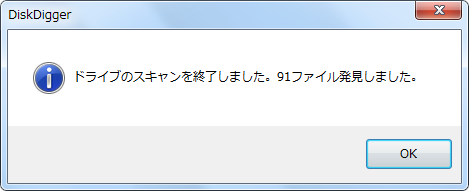
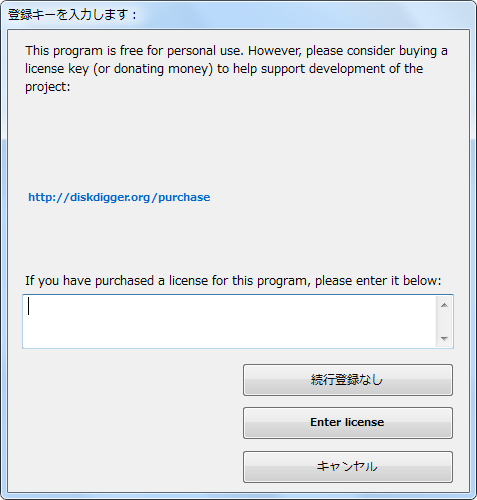
ソフトウェア情報
| 提供元 | - Defiant Technologies, LLC. |
| 対応OS | - Windows XP/Vista/7/8/8.1/10 |
| バージョン | - 1.23.31.2917(2019/07/17) |
| 記事の更新日 | - |
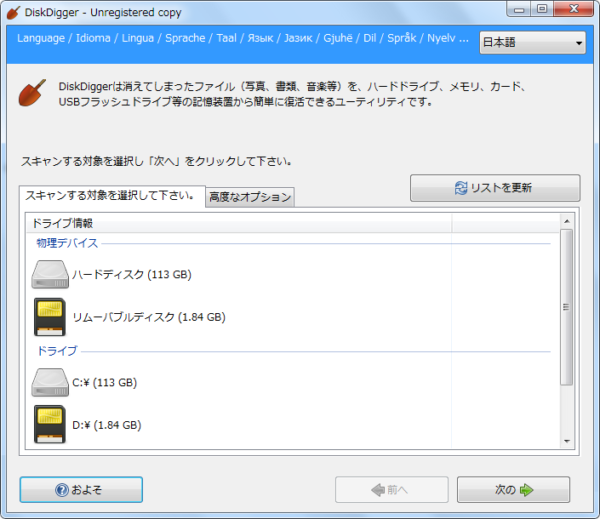
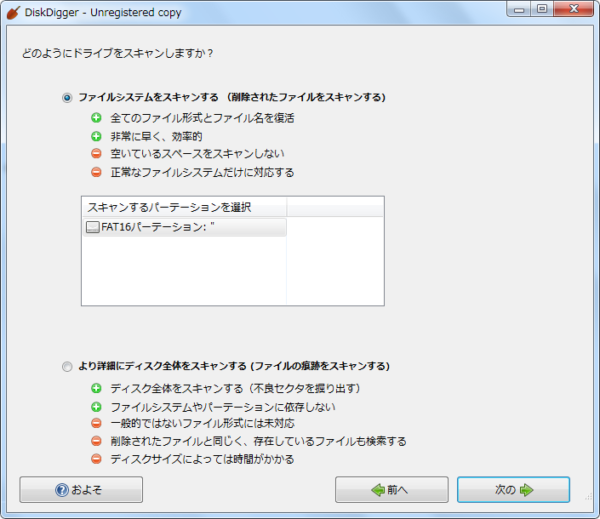
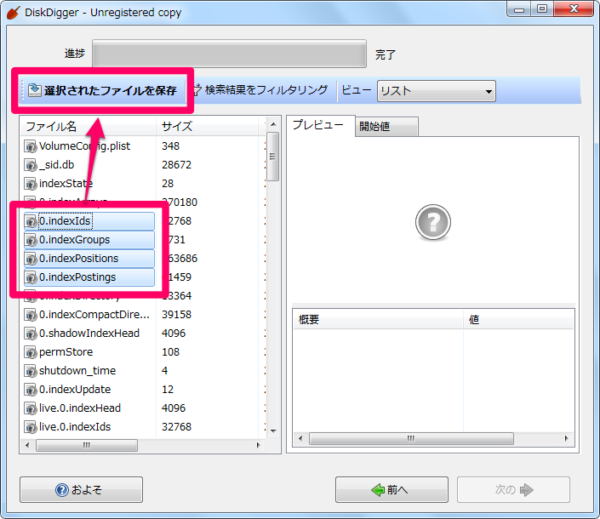

このソフトの最初のレビューを書いてみませんか?